Ventanas Tienda presenta una gran cantidad de aplicaciones gratuitas y premium para dispositivos con Windows 10. Pero mientras posee e instala una aplicación (o juego) en su computadora, puede enfrentar este molesto mensaje de error "Algo sucedió y su compra no se puede completar, código de error 0x80070422" en Tienda de Windows. Puede haber un montón de posibles razones que pueden causar este error, hemos descrito algunas soluciones fáciles para resolver el problema muy fácilmente.
Solución 1: restablecer la caché de la tienda
La forma más sencilla de solucionar este problema es restableciendo la memoria caché de la tienda.
1. prensa Tecla de Windows + S. Luego escribe "wsreset“.
2. Después de eso, debe hacer clic en el "Wsreset”En el resultado de la búsqueda.
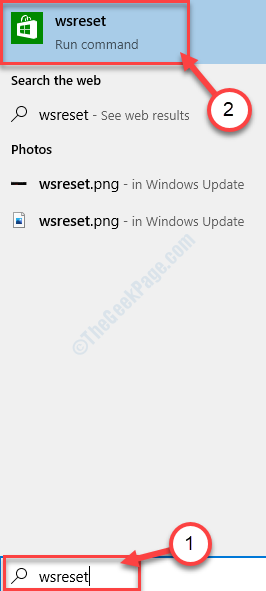
Tan pronto como haya hecho clic en "Wsreset", Se abrirá una terminal y Tienda se restablecerá en un minuto.
Abre el Tienda nuevamente e intente instalar la aplicación nuevamente.
Solución 2: servicio de actualización de Windows Start-stop
1. Tipo "cmd”En el cuadro de búsqueda.
2. Después de eso, debe hacer clic con el botón derecho en el "Símbolo del sistema“.
3. Luego haga clic en "Ejecutar como administrador“.

4. Cuando el terminal aparezca en su pantalla, escriba este código y presione Ingresar para detener el servicio de actualización de Windows.
net stop wuauserv
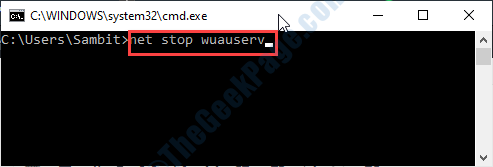
5. Ahora, para iniciar el servicio nuevamente, ejecute este código.
net start wuauserv

Cuando aparezca "El servicio de actualización de Windows se inició correctamente" en su pantalla, cierre el terminal.
Reanudar tu computadora.
Solución 3 - Solucionar problemas de Windows Udpate
Solución de problemas actualizacion de Windows puede resolver este problema.
1. Escribir "Solucionar problemas de configuración”En el cuadro de búsqueda.
2. Luego, debe hacer clic en "Solucionar problemas de configuración”Para acceder a él.

3. Para ver la lista de solucionadores de problemas adicionales, haga clic en "Solucionadores de problemas adicionales“.

4. Esté atento a la "actualizacion de Windows”Solucionador de problemas.
5. Haga clic en él y luego haga clic en "Ejecute la solución de problemasr ”.
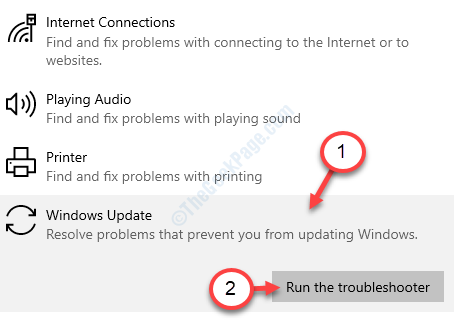
Esto debería solucionar el problema en su dispositivo. Intente actualizar / instalar la aplicación.
Solución 4: use el solucionador de problemas de actualización de la tienda
El solucionador de problemas de la tienda puede detectar el problema asociado con este problema.
1. Primero, escriba "Aplicaciones de la tienda”En el cuadro de búsqueda.
2. Después de eso, haga clic en "Encontrar y solucionar problemas con las aplicaciones de la Tienda Windows“.

3. Simplemente siga las instrucciones que aparecen en la pantalla del solucionador de problemas.
4. Después de eso, haga clic en "próximo“.
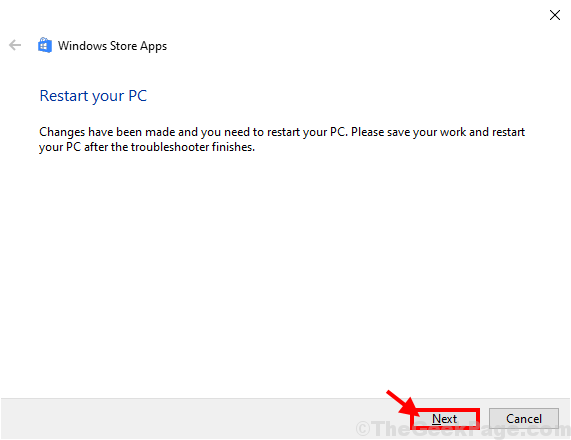
Arreglará el Tienda aplicaciones.
Si es necesario, es posible que deba reiniciar tu computador.
Arreglo 5: buscar actualizaciones
Comprueba si quedan pendientes actualizacion de Windows e instálelo en su computadora.
1. presione el Clave de Windows desde tu teclado y empieza a escribir "Buscar actualizaciones“.
2. Luego, haga clic en "Buscar actualizaciones”Que aparece en el resultado de la búsqueda.

3. Ahora, en el lado derecho del Ajustes ventana, haga clic en "Buscar actualizaciones“.
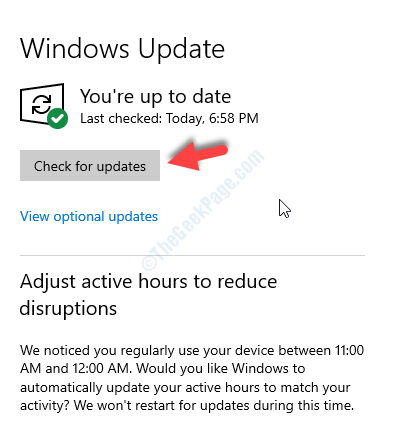
4. Notará que las actualizaciones se están descargando en su computadora.

Una vez que esté completo, se le pedirá que reiniciar tu dispositivo.
El problema se solucionará una vez que se reinicie la computadora.
Arreglo 6 - Automatizar la actualización de Windows
1. Tipo "servicios"En el cuadro de búsqueda y luego presione Ingresar.
Servicios La utilidad aparecerá en segundos.
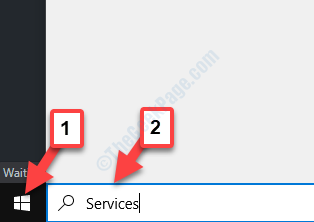
2. Para modificar el servicio, haga doble clic sobre el "actualizacion de Windows" Servicio.
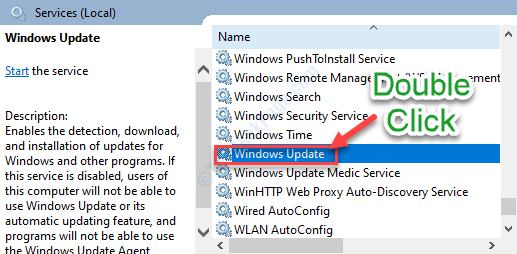
3. Luego, debe establecer el tipo de inicio como "Automático‘.
4. Compruebe si el servicio se está ejecutando o está detenido.
5. Después de eso, debe hacer clic en "Comienzo"Para iniciar el servicio si aún no lo ha hecho.

6. Por último, haga clic en "Solicitar“.
7. Después de eso, debe hacer clic en "OK“.

Cierra el Servicios ventana.
Intente instalar la aplicación desde la Tienda nuevamente.


